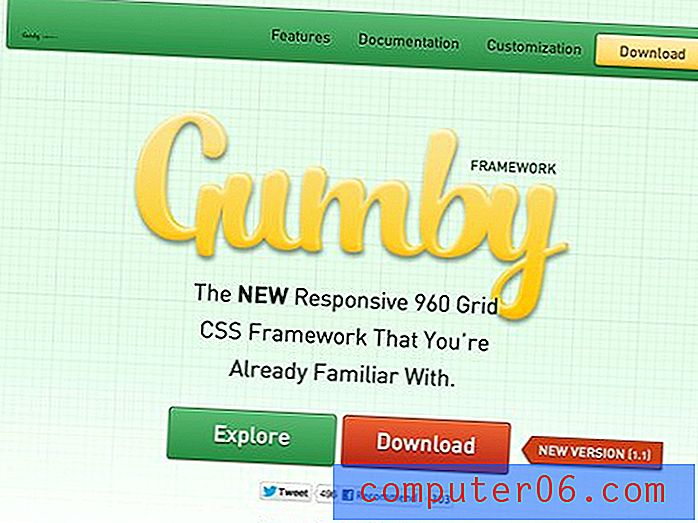LTE uitschakelen in iOS 9
Laatst bijgewerkt: 26 januari 2017
Uw iPhone kan verbinding maken met mobiele en Wi-Fi-netwerken om gegevens van internet te downloaden. U kunt hier lezen om te zien welk type netwerkverbinding u momenteel gebruikt. Hoewel Wi-Fi-verbindingen doorgaans sneller zijn dan mobiel, is het heel goed mogelijk dat u verbinding kunt maken met een mobiel netwerk en zeer hoge downloadsnelheden krijgt. Een van de meest voorkomende soorten netwerken waar deze hoge snelheden te vinden zijn, wordt LTE (evolutie op lange termijn) genoemd.
Maar deze snellere downloadsnelheden hebben bepaalde nadelen, met name voor iPhone-gebruikers met een beperkt dataplan. De mogelijkheid om sneller internet te gebruiken, kan ertoe leiden dat u veel meer gegevens gebruikt, wat kan leiden tot te hoge opladers van uw mobiele provider als u uw maandelijkse toewijzing van gegevens overschrijdt. Om deze reden zoekt u mogelijk een manier om de LTE-verbinding op uw iPhone uit te schakelen, zodat u niet het risico loopt deze te veel te gebruiken. Onze onderstaande gids laat zien hoe je de LTE-optie in iOS 9 uitschakelt, zodat je alleen verbinding maakt met 3G of lagere netwerken.
De onderstaande stappen zijn uitgevoerd op een iPhone 6 Plus, in iOS 9.2. Als je iPhone iOS 10 gebruikt, zijn deze stappen iets anders. U kunt hier klikken om naar het gedeelte van dit artikel te gaan waar we LTE in iOS 10 uitschakelen.
Samenvatting - LTE uitschakelen op een iPhone in iOS 9 -
- Open het menu Instellingen .
- Tik op de mobiele optie.
- Tik op de knop LTE inschakelen .
- Selecteer de optie Uit .
Deze stappen worden hieronder ook herhaald met afbeeldingen -
Stap 1: Tik op het pictogram Instellingen .

Stap 2: Selecteer de optie Mobiel boven aan het scherm.
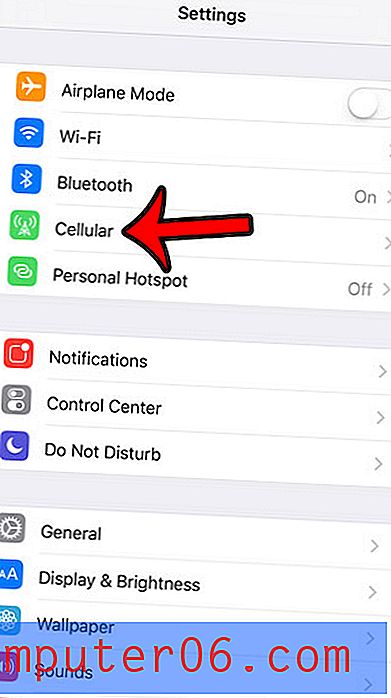
Stap 3: Selecteer de optie LTE inschakelen bovenaan het scherm. Als LTE is ingeschakeld, moet er ofwel Voice & Data of Data Only staan .
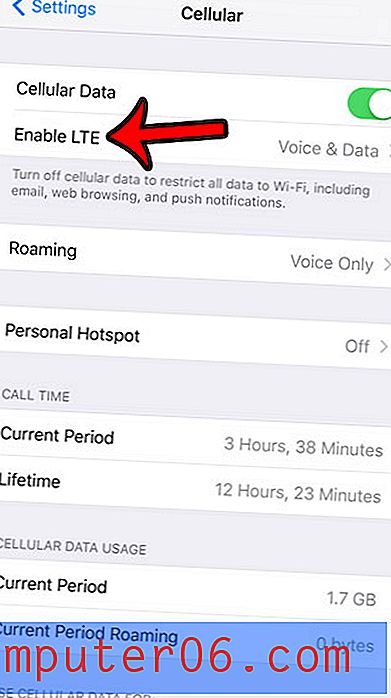
Stap 4: Tik op de knop Uit . Er staat een vinkje rechts van Uit wanneer u LTE op uw apparaat hebt uitgeschakeld.
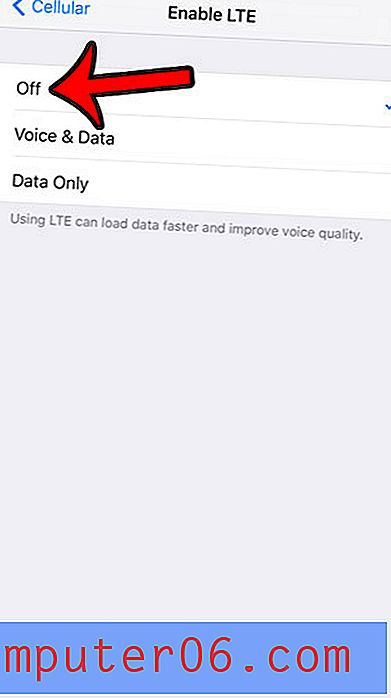
LTE uitschakelen in iOS 10
Stap 1: Tik op het pictogram Instellingen .
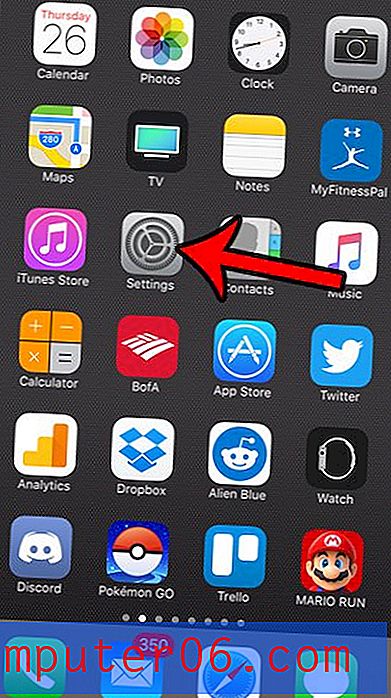
Stap 2: Selecteer de optie Mobiel .
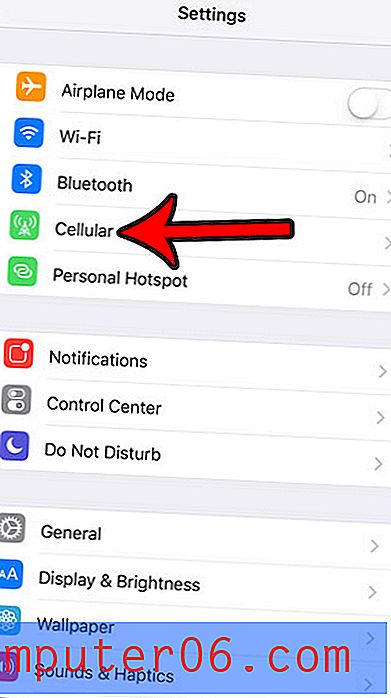
Stap 3: Raak de knop Mobiele gegevens aan .
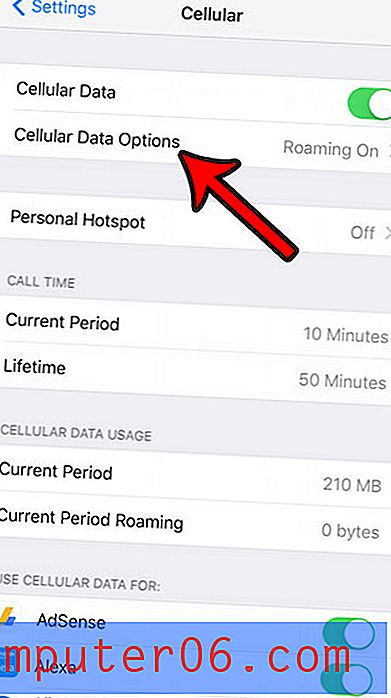
Stap 4: Tik op de optie LTE inschakelen .
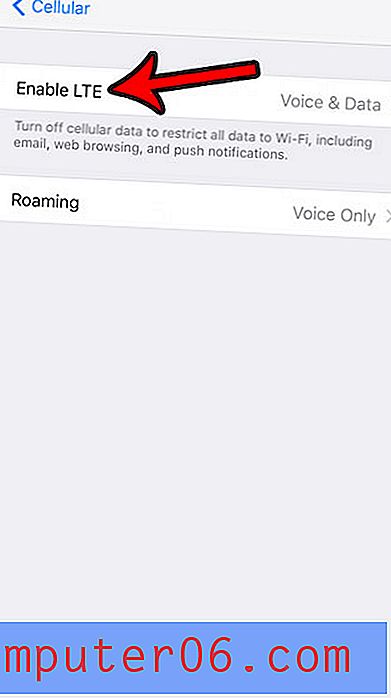
Stap 5: Selecteer de optie Uit .
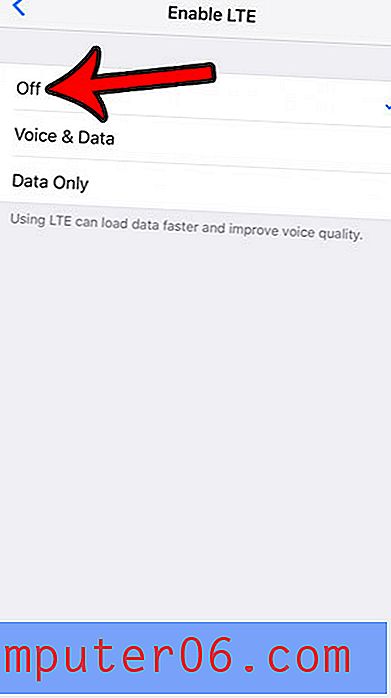
Er zijn verschillende redenen waarom u LTE op een iPhone wilt uitschakelen. Soms bevindt u zich in een gebied waar de cellulaire ontvangst niet consistent is en de telefoon voortdurend wisselt tussen verschillende soorten netwerken. Omdat LTE de snellere optie is, zal de iPhone doorgaans standaard dat type netwerk gebruiken als het het kan vinden. Dit kan echter problemen veroorzaken waarbij u problemen ondervindt bij het downloaden van gegevens of telefoontjes.
Als u zich op een LTE-netwerk bevindt, kan dit er indirect voor zorgen dat u meer gegevens gebruikt, simpelweg omdat het sneller downloadt. Als u uw maandelijkse dataplafond nadert en u zich zorgen maakt over het overschakelen, dan kan het uitschakelen van LTE u helpen uw datagebruik te verminderen.
Als u niet langer de problemen ervaart waardoor u LTE wilt uitschakelen, kunt u LTE op uw iPhone inschakelen door deze stappen opnieuw te volgen en de optie Spraak en gegevens of Alleen gegevens te kiezen in het menu LTE inschakelen .
Als je iPhone veel gegevens gebruikt nadat je hebt geüpdatet naar iOS 9, wil je misschien een instelling op je iPhone bekijken die Wi-Fi Assist heet. U kunt hier lezen hoe u Wi-Fi Assist uitschakelt. Het is een functie die uw mobiele gegevensverbinding gebruikt om van internet te downloaden wanneer uw wifi-verbinding niet erg goed is. Als u vaak op een slecht wifi-netwerk zit, kan wifi-assist veel dataverbruik tot gevolg hebben.